
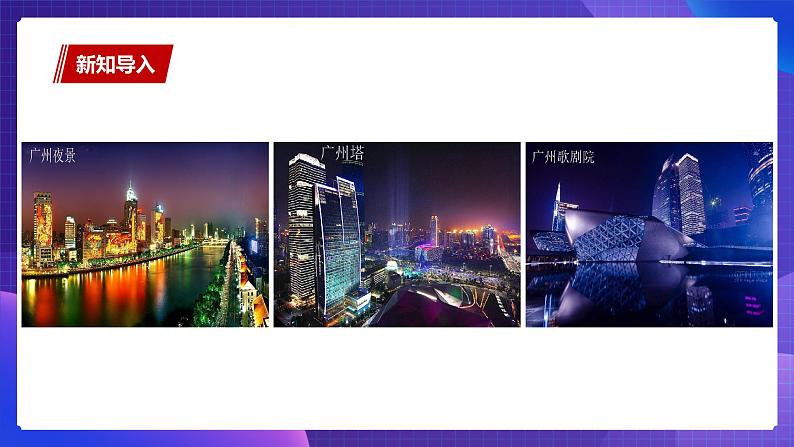






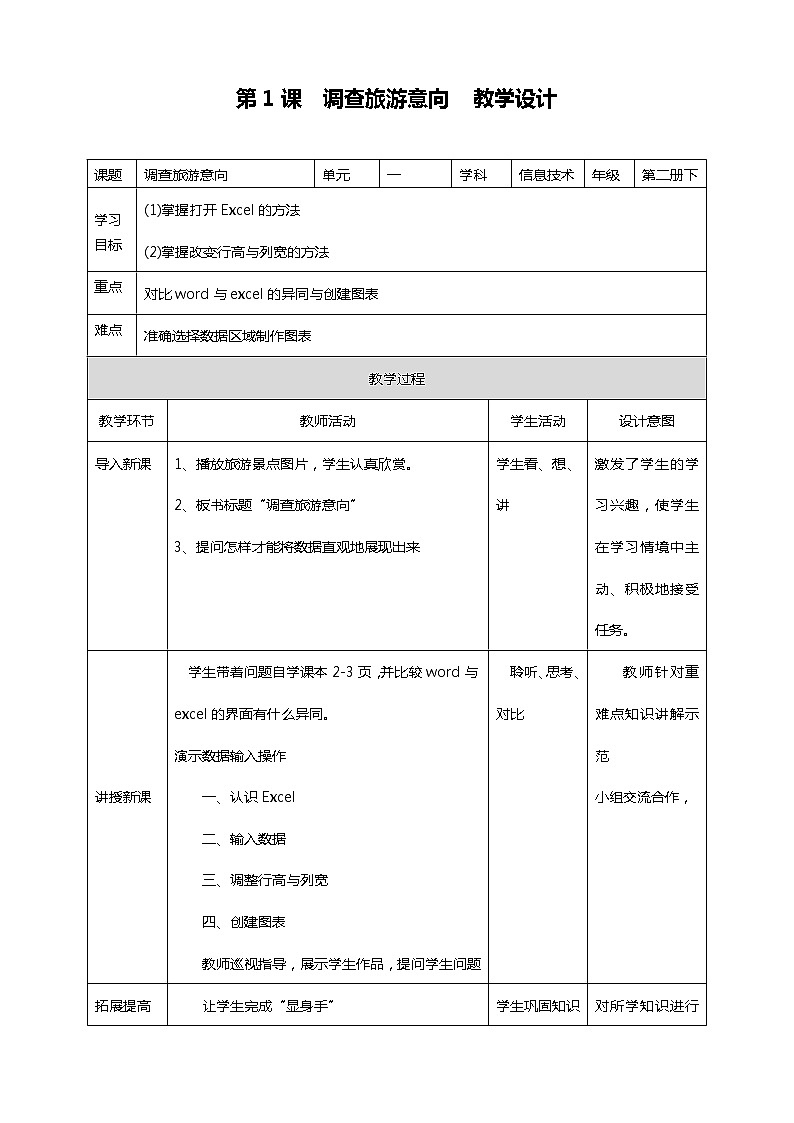
小学信息技术粤教版第二册下册第1课 调查旅游意向示范课ppt课件
展开我国山河壮丽,各地旅游景点众多,大家喜欢去哪里旅游呢?贝贝和玲玲在班里进行了一次调查,并用Excel制作成图表,很直观地显示了调查结果,如下图所示。
在计算机里,我们可以利用Excel软件的图表功能,把表1-1的统计结果更快速、更直观地呈现出来。下面我们以图1-1为例,学习用Excel软件制作图表的方法。
Excel是进行数据计算的非常有效的工具,Excel创建的工作薄文件扩展名为xls.Excel中最突出的功能之一就是图表功能,Excel图表可以将数据图形化,准确直观地表达信息和观点。
双击桌面上的Excel图标 ,打开Excel,就可以看见Excel界面,各栏目名称如下所示。
作为微软Office家族的重要组件之一,Excel可以做的事非常多,功能也非常强大。它的基本功能是对数据进行记录、计算与分析。在实际应用中,它小到可以充当一般的计算器,大到可以进行专业的科学统计运算。Excel的优点是:能简单方便地制作与处理表格;具有功能强大的数据计算能力;方便图形生成;具有简单实用的数据库管理能力;具有网络化的数据共享能力。
利用Excel制作表格,就要先输入数据并进行计算。下面我们来看看如何输入数据。
①单击对应的单元格位置
如下图所示,单击单元格,编辑栏左边显示对应的单元格名,编辑栏右边显示输入的内容。单元格名以列标和行标组合而成,位于A列和第1行的单元格名为A1,它的内容为“旅游城市”,又如B1单元格的内容为“广州”。
由于在单元格输入的内容不同,在Excel中建立的表格的行高和列宽也有所不同,因此需要改变表格中的行高和列宽。
①单击鼠标指针,拖动鼠标
调整表格中的行高和列宽,方法如下:
②单击“格式”下拉按钮
方法二:选定该行或列的内容,单击“格式”下拉按钮,然后单击各选项命令,如下所示。
表格数据输入完毕后,为了更直观地显示数据,使别人一目了然,我们可以通过“图表向导”将数据转化为图表。方法如下:
(1)选定图表的数据范围。
①从F2往A1拖动鼠标
②拖到指定位置后放开鼠标
(2)单击“插入”菜单,选择图表类型,选择饼图的三维饼图,如下所示。
1. 请调整旅游城市意向统计表的列宽或行高,使表格及其中的文字看起来更合适些。
2. 请尝试制作柱形图,然后把你在Excel中制作的表格和图表复制到Wrd中,并调整大小。
3. 请你根据本班同学的旅游意向调查情况制作不同类型的图表,例如条形图、饼图、圆环图,并且把在Excel中制作的表格和图表复制到Wrd中,配以Wrd艺术字标题形成调查报告。
你认为下图作品好在哪里?有什么闪光点?哪些方面应该改进?
掌握打开Excel的方法认识Excel窗口认识编辑栏会输入数据掌握改变行高与列宽的方法能创建图表
小学信息技术粤教版第二册下册第1课 调查旅游意向优质课件ppt: 这是一份小学信息技术粤教版第二册下册第1课 调查旅游意向优质课件ppt,共22页。PPT课件主要包含了水立方,天安门,西安大唐芙蓉园,西安大雁塔,西安兵马俑,认识Excel,标题栏,菜单栏,工具栏,编辑栏等内容,欢迎下载使用。
粤教版第二册下册第1课 调查旅游意向课前预习ppt课件: 这是一份粤教版第二册下册第1课 调查旅游意向课前预习ppt课件,共10页。PPT课件主要包含了东部华侨城,世界之窗,深圳欢乐谷,调查统计,标题栏,菜单栏,工具栏,旅游调查统计图表,图表向导等内容,欢迎下载使用。
粤教版第二册下册第1课 调查旅游意向课文内容课件ppt: 这是一份粤教版第二册下册第1课 调查旅游意向课文内容课件ppt,共19页。PPT课件主要包含了Excel工作表等内容,欢迎下载使用。













